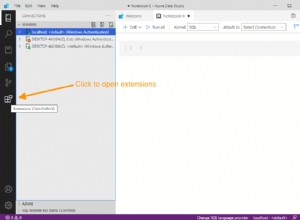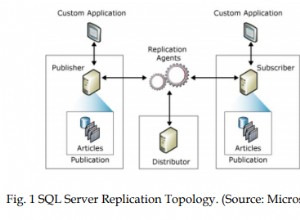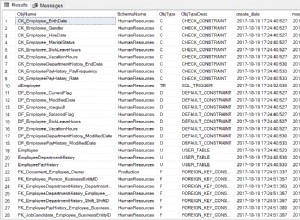MySQL Workbench cung cấp một cách dễ dàng để xuất dữ liệu ra nguồn bên ngoài.
Có nhiều cách để xuất dữ liệu trong MySQL. Bạn có thể xuất toàn bộ cơ sở dữ liệu. Bạn có thể xuất một hoặc nhiều bảng. Bạn cũng có thể xuất tập hợp kết quả của một truy vấn.
Ở đây, chúng tôi sử dụng MySQL Workbench để thực hiện các hoạt động xuất.
Xuất tập hợp kết quả của một truy vấn
Hãy bắt đầu bằng cách xuất tập kết quả của một truy vấn.
Bạn có thể xuất tập hợp kết quả của truy vấn sang một số định dạng, bao gồm CSV, XML, HTML, JSON, câu lệnh SQL INSERT, Excel và được phân tách bằng Tab.
Bạn có thể xuất tập hợp kết quả của một truy vấn chỉ bằng cách chạy truy vấn trong MySQL Workbench, sau đó nhấp vào Export biểu tượng nơi bạn được nhắc lưu tệp. Các bước bên dưới.
-
Bắt đầu xuất
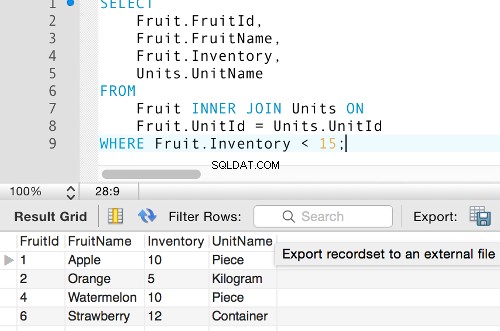
Sau khi chạy một truy vấn, hãy nhấp vào Export biểu tượng phía trên tập hợp kết quả.
-
Đặt tên cho tệp
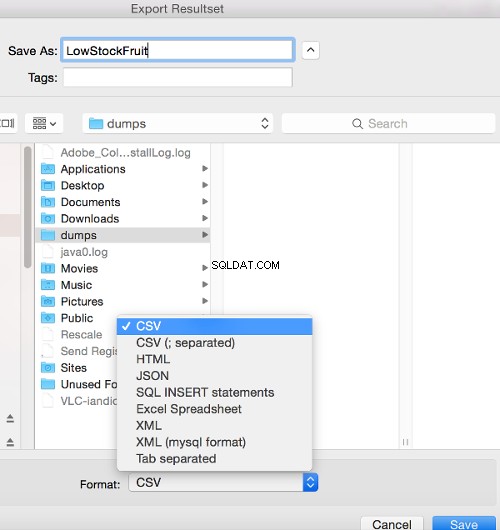
Nhập tên cho tệp. Lưu ý rằng bạn có thể xuất sang nhiều định dạng tệp khác nhau.
Nhấp vào Lưu .
-
Kết quả
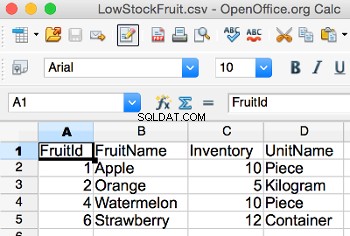
Thao tác này sẽ xuất tập kết quả truy vấn của bạn và dữ liệu sẽ được lưu vào tệp mà bạn đã chỉ định.
Giờ đây, bạn có thể mở tệp đó trong một ứng dụng bên ngoài hoặc nhập tệp đó vào một cơ sở dữ liệu khác.
Đây là giao diện của tệp CSV ở trên khi tôi mở nó trong OpenOffice.
Xuất Cơ sở dữ liệu và / hoặc Nội dung của nó
Bạn có thể xuất toàn bộ cơ sở dữ liệu, các bảng của nó và / hoặc dữ liệu của chúng sang tệp SQL. Tệp này có thể được sử dụng sau này để khôi phục cơ sở dữ liệu và / hoặc nội dung của nó.
Bạn có thể chọn tạo một tệp cho mọi thứ hoặc một tệp cho mỗi bảng. Do đó, bạn có thể khôi phục toàn bộ cơ sở dữ liệu bằng cách chạy một tệp hoặc bạn có thể khôi phục các bảng riêng lẻ theo yêu cầu. Bạn cũng có thể chọn chỉ xuất cấu trúc cơ sở dữ liệu, dữ liệu của nó hay cả hai.
Dưới đây là các bước liên quan để thực hiện việc này:
-
Bắt đầu xuất
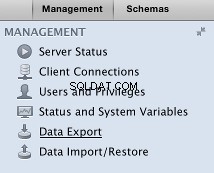
Đảm bảo rằng QUẢN LÝ tab được chọn trên menu bên trái.
Nhấp vào Xuất dữ liệu liên kết.
-
Định cấu hình &Chạy Xuất
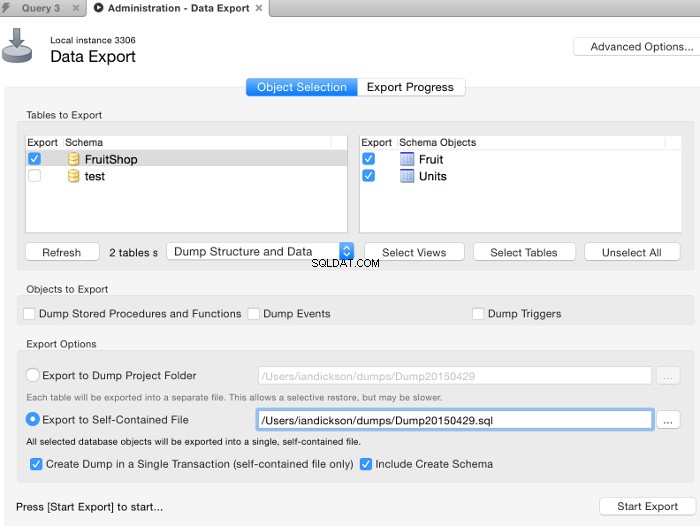
Xuất dữ liệu màn hình sẽ xuất hiện. Chọn cơ sở dữ liệu để xuất (cũng như bảng / đối tượng nào sẽ bao gồm). Chọn xem một tệp độc lập hay các tệp riêng biệt.
Trong trường hợp này, tôi đã chọn Cấu trúc Dump và Dữ liệu bởi vì tôi muốn toàn bộ cơ sở dữ liệu, bao gồm các bảng và dữ liệu của nó. Nếu bạn chỉ muốn xuất dữ liệu, hãy thay đổi cài đặt này thành Chỉ kết xuất dữ liệu . Nếu bạn chỉ muốn cơ sở dữ liệu mà không có dữ liệu, hãy chọn Chỉ cấu trúc kết xuất .
Ngoài ra, tôi đã chọn Export to Self-Contained File và sau đó Tạo kết xuất trong một giao dịch duy nhất (chỉ tệp chứa riêng) và Bao gồm Tạo giản đồ để tập lệnh sẽ tạo cơ sở dữ liệu trước khi cố gắng chèn nội dung của nó.
Sau khi hoàn tất, hãy nhấp vào Bắt đầu xuất
-
Nhập mật khẩu
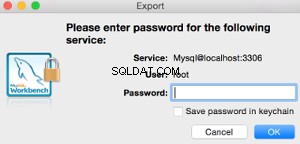
Nếu được nhắc nhập mật khẩu, hãy nhập mật khẩu và nhấp vào OK
-
Kết quả
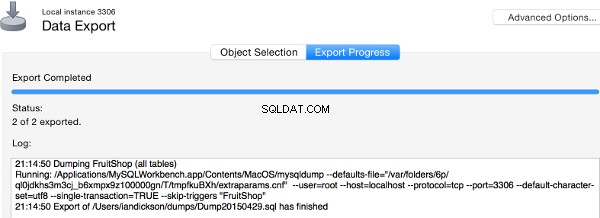
Thao tác xuất bây giờ sẽ được thực hiện. Sau khi hoàn thành, Tiến trình xuất màn hình đọc Đã hoàn tất xuất .
Tiếp theo, chúng tôi sẽ mở tệp này và chạy nó để khôi phục toàn bộ cơ sở dữ liệu của chúng tôi.